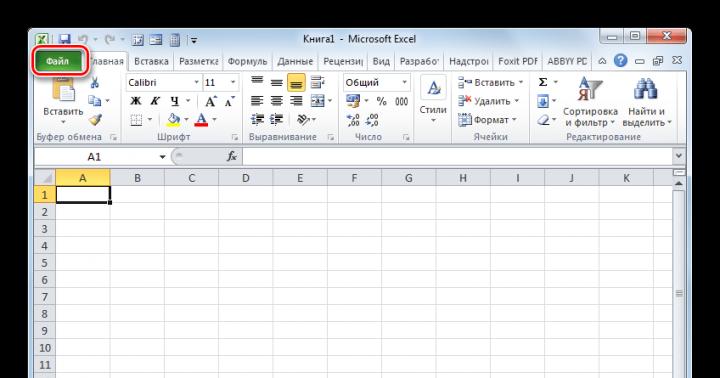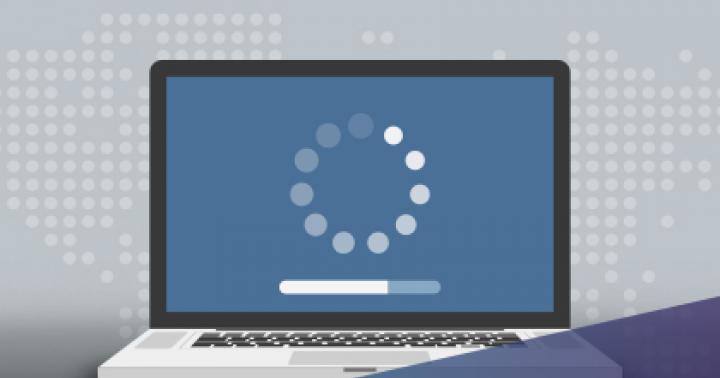Se usi JailBreak o ti piace fare altri esperimenti sul tuo iPhone, allora c'è la possibilità che in un momento non eccezionale smetta di funzionare. Fortunatamente dentro Mela anticipò questi problemi e sviluppò strumenti per risolverli.
Uno degli strumenti più efficaci di un tale piano è il cosiddetto Modalità DFU. In questo articolo imparerai cos'è la modalità DFU, come mettere il tuo iPhone in modalità DFU e come far uscire il tuo iPhone da questa modalità, se necessario.
Modalità DFU o Firmware del dispositivo L'aggiornamento è una modalità operativa speciale per i dispositivi mobili di Apple. In questa modalità operativa è possibile scaricare sul dispositivo nuovo firmware, anche se il dispositivo non si avvia o non è stabile. La modalità DFU viene utilizzata per ripristinare la capacità di lavoro dell'iPhone (così come dell'iPad e di altri dispositivi mobili iOS) dopo problemi di aggiornamento, installazione JailBreak o altri errori software che rendono l'iPhone non operativo.
Va notato che DFU non è lo stesso della modalità di ripristino. La modalità DFU viene ignorata sistema operativo iOS. Pertanto, iPhone può entrare in modalità DFU anche dopo gravi arresti anomali di iOS. Mentre la modalità di ripristino funziona tramite iOS e potrebbe non essere disponibile.
Il processo per mettere un iPhone in modalità DFU è molto simile al processo per accedere alla modalità di ripristino. Pertanto, se fai qualcosa di sbagliato, invece di DFU puoi entrare in modalità di ripristino. Ma non è un problema. In questo caso, devi solo riavviare il tuo iPhone e riprovare.
Il primo modo per inserire l'iPhone in modalità DFU è un po' sbagliato, ma il più semplice possibile. Questo lo rende ideale per gli utenti inesperti. Con questo metodo, molto probabilmente sarai in grado di mettere il tuo iPhone in modalità DFU al primo tentativo. Ma se vuoi fare tutto nel modo più corretto possibile, allora è meglio usare il secondo metodo, che è descritto di seguito.
Quindi, il modo più semplice per mettere il tuo iPhone in modalità DFU prevede i seguenti passaggi:
- Collega il tuo iPhone al computer con un cavo. Durante la connessione, non è necessario utilizzare alcun adattatore, ma solo un normale cavo USB.
- Avvia iTunes. Se la sincronizzazione o il backup sono iniziati dopo l'avvio di iTunes, attendi fino al completamento di questo processo.
- Premi contemporaneamente i pulsanti Power/Lock e Home sul tuo iPhone. Continua a tenere premuti i pulsanti Power/Lock e Home per 10 secondi.
- Dopo 10 secondi, rilascia il pulsante di accensione/blocco ma continua a tenere premuto il pulsante Home.
Se dopo aver seguito questa procedura, lo schermo del tuo iPhone rimane nero e in iTunes viene visualizzato il pulsante "Ripristina iPhone", significa che hai inserito correttamente iPhone in modalità DFU.
Se sullo schermo dell'iPhone compaiono l'icona del programma iTunes e un'immagine del cavo, allora sei entrato in modalità di ripristino (da non confondere con la modalità DFU). Inoltre, sullo schermo potrebbe apparire il logo Apple, il che significa che l'iPhone ha iniziato ad accendersi modalità normale. Potresti aver tenuto premuti i pulsanti troppo a lungo.
Come inserire correttamente iPhone in modalità DFU
Il secondo modo è più complicato, ma allo stesso tempo è più corretto. Si consiglia di utilizzarlo dalla maggior parte dei siti stranieri. Lo svantaggio di questo metodo è che è abbastanza difficile eseguirlo correttamente. Al minimo errore, l'iPhone si avvia in modalità normale o entra in modalità di ripristino, che non è ciò di cui abbiamo bisogno.
Così, Il modo giusto L'ingresso di un iPhone in modalità DFU comporta la seguente sequenza di azioni:
- Collega il tuo iPhone al computer con un cavo. Come nel metodo precedente, è necessario collegarsi direttamente, senza utilizzare alcun adattatore.
- Avvia iTunes e attendi il completamento del processo di sincronizzazione o Riserva copia(se è iniziato).
- Spegni il tuo iPhone nel solito modo. Per fare ciò, devi premere il pulsante "Accensione/Blocco", tenerlo premuto per un paio di secondi e spegnere l'iPhone utilizzando il cursore sullo schermo. Dopo lo spegnimento, attendi qualche secondo affinché tutti i programmi sull'iPhone finiscano il loro lavoro.
- Tieni premuto il pulsante di accensione/blocco per 3 secondi.
- Dopo tre secondi, senza rilasciare il pulsante "Power/Lock", premere nuovamente il pulsante "Home" e tenere premuti entrambi i pulsanti per altri 10 secondi.
- Rilascia il pulsante di accensione/blocco ma continua a tenere premuto il pulsante Home.

Se, a seguito di queste azioni, lo schermo dell'iPhone rimane nero e iTunes offre "Ripristina iPhone", significa che hai inserito l'iPhone in modalità DFU.
Come con il metodo precedente, sullo schermo dell'iPhone potrebbero apparire l'icona del programma iTunes e un'immagine del cavo, il che significa che sei entrato in modalità di ripristino (da non confondere con la modalità DFU). Potrebbe anche apparire il logo Apple, il che significa che l'iPhone ha iniziato ad accendersi normalmente. Potresti aver tenuto premuti i pulsanti troppo a lungo.
Come far uscire iPhone dalla modalità DFU
Far uscire iPhone dalla modalità DFU è molto più semplice che accedervi. Tutto quello che devi fare è disconnettere il tuo iPhone dal computer se è connesso e tenere premuti i pulsanti Power/Lock e Home per 10 secondi. Dopo 10 secondi, l'iPhone si riavvierà e si avvierà normalmente.
Se, a seguito dei passaggi sopra descritti, hai inserito l'iPhone non in modalità DFU, ma in modalità di ripristino, devi fare esattamente lo stesso. Scollega l'iPhone dal computer e tieni premuti i pulsanti "Accensione/Blocco" e "Home" per 10 secondi.
Se hai avuto problemi con il software sul tuo iPad o hai avuto bisogno di cancellare tutte le informazioni dal tuo dispositivo, sai cos'è l'aggiornamento e il ripristino.
Nello stesso caso, se all'improvviso non hai incontrato né l'uno né l'altro e non sai nemmeno quale sia la modalità DFU (iPad o iPhone - non c'è differenza), questo articolo ti sarà utile. In esso, vedremo come lavorare con questa modalità, di cosa si tratta. Non aver paura della terminologia e, a prima vista, delle abbreviazioni complesse: tutto è molto facile e semplice. Una persona che ha un'esperienza minima con un computer e un tablet può gestirlo.
Vista generale
Per cominciare, chiariamo cos'è proprio questa modalità DFU. L'iPad, come sai, funziona con il sistema operativo iOS. Quando ci lavori, ne stai utilizzando uno sensibile al tocco. Questo è esattamente il modo in cui viene eseguita la procedura di controllo del dispositivo: l'interfaccia grafica riceve i comandi inviati dall'utente, dopodiché il sistema operativo li elabora e risponde correttamente.
Se possiedi tale conoscenza, non avrai bisogno di contattare centro Servizi con una richiesta di eliminazione errore del software. Questo può essere fatto anche a casa. Questo, ovviamente, era l'obiettivo di Apple: realizzare un prodotto così semplice e conveniente che anche un profano a casa potesse risolvere un problema di sistema al suo interno. Come puoi vedere, ci sono riusciti.
Articoli e Lifehack
Se prima dell'acquisto Prodotti Apple, hai usato cellulare un'altra marca, quindi potresti non sapere quale sia la modalità dfu su un iPhone.
DFU (Device Firmware Update) è una modalità speciale progettata per iPhone, che è un software per apportare modifiche al dispositivo. Questa modalità può essere trovata in altre marche, solo lì è chiamata modalità flash.
Ad esempio, per aggiornare il firmware o ripristinarlo su un iPhone, devi mettere il gadget in modalità dfu. Inoltre, questa funzione viene utilizzata quando è necessario ripristinare o salvare informazioni preziose.
Come abilitare dfu
In effetti, è facile da fare, basta seguire le istruzioni:- Collega il tuo dispositivo al computer e spegnilo.
- Apri iTunes di Apple.
- Tieni premuti contemporaneamente i pulsanti HOME e POWER per avviare il telefono.
- Il logo Apple che appare indica che la modalità dfu non è ancora abilitata, quindi tieni premuti nuovamente i pulsanti HOME e POWER, dopo dieci secondi, rilascia POWER, ma continua a premere HOME.
- Tieni premuto il tasto finché non viene visualizzata la finestra di iTunes sul computer, indicando che l'iPhone è stato rilevato in modalità di ripristino. Fare clic su OK.
- Una volta inserito il telefono modalità desiderata, sullo schermo nero sarà visibile un'icona simile all'icona USB che rappresenta il disco rigido.
Come abilitare dfu senza il pulsante POWER

A volte capita che il tasto di accensione non funzioni o affondi e l'inserimento di dfu è fondamentale. Quindi procedere come segue:
- Scarica il file DFU.zip sul tuo computer ed estrailo in una cartella lungo questo percorso: C: /DFU/ .
- Collega il tuo gadget al computer, ma non accedere a iTunes.
- Ora vai al menu Start del tuo computer e nella riga "esegui" inserisci questi valori: C: /DFU/ DFU iBSS.m68ap.RELEASE.dfu.
- Dopo che la schermata bianca appare sull'iPhone, puoi procedere con la modifica del firmware.
Se diventi il proprietario di un dispositivo iOS, noterai immediatamente la differenza nel lavorare con lo stesso, ad esempio i gadget Android. Qui tutto è fatto allo stesso tempo, semplice e complesso. Da un lato, se lo capisci, tutti i processi sembrano davvero più comprensibili. D'altra parte, a volte è difficile per un utente inesperto capire come sincronizzare correttamente un dispositivo con un computer; come vengono scaricati i file multimediali nella memoria del telefono, come viene ripristinato il sistema.
Uno dei più difficili per i nuovi possessori di iPhone è il termine modalità DFU. Leggi di cosa si tratta in questo articolo.
Cos'è DFU?
Quindi, queste tre lettere incomprensibili (finora) stanno per Defice Firmware Update, che si traduce come "modalità di ripristino del firmware". In sostanza, questo stato è esattamente quello che è quando il firmware viene aggiornato sul dispositivo, cioè Software attività dell'intero sistema.
È possibile accedere alla modalità DFU su un iPhone collegandosi a un computer e interagendo con il telefono stesso. Su come riconoscerlo, come gestirlo e cos'è un tale stato in generale, lo diremo ulteriormente.
Perché è necessaria la modalità DFU?
In primo luogo, naturalmente, sorge una domanda naturale: perché è necessario? Spieghiamo, perché tutto è estremamente semplice. Perché il software lo è un sistema complesso, che interagisce con se stesso, ci sono situazioni in cui la shell dispositivo elettronico"vola" per un motivo o per l'altro. Forse la causa è un componente installato in modo errato di un programma o un'applicazione dannosa. In definitiva, tutto questo o qualcosa del genere può danneggiare il tuo telefono.
La modalità DFU è lo stato del tuo iPhone quando è disconnesso dal guscio esterno, un'espressione grafica attraverso la quale interagisci con il dispositivo in modo normale. Tu, infatti, non vedi nulla sullo schermo del tuo smartphone, e puoi controllare l'iPhone esclusivamente tramite computer.
Se, ad esempio, si verifica un errore nella shell del telefono, la modalità DFU aiuterà a risolverlo aggiornando completamente il firmware sul dispositivo iPhone. Questo viene fatto premendo un pulsante, ma il telefono può funzionare normalmente con un sistema operativo "pulito". Cosa abbastanza utile, se ci pensi più a fondo.
Come entrare in DFU?
Ora considera la procedura per introdurre il tuo telefono in questo stato. Come notato sopra, per questo abbiamo bisogno di una connessione a un PC e preinstallata su di esso iTunes.

Per cominciare, colleghiamo lo smartphone al computer e prendiamo il nostro iPhone. Su di esso si vedono due pulsanti: Home (quello centrale rotondo che si trova in basso) e Power (il pulsante acceso pannello superiore smartphone). Per azionare il gadget, tieni premuti entrambi per 10 secondi. Successivamente, è necessario rilasciare il tasto di sblocco dello schermo (Accensione) senza rilasciare il pulsante Home. Dovresti aspettare in questo modo per altri 5 secondi Vedrai come l'icona Apple è apparsa sullo schermo del tuo iPhone su uno sfondo nero: questo è esattamente il segno sicuro che il telefono è passato alla modalità DFU. Ora è pronto per partire.
Sullo schermo del computer, dovresti vedere le modifiche corrispondenti. Maggiori informazioni su come viene determinato questo stato del telefono, più avanti nel testo.
Come determinare la modalità DFU?
Quindi, per capire che il dispositivo si trova in questo stato, è possibile solo dopo averlo collegato al computer. Dopo la connessione al telefono, iTunes mostrerà che l'iPhone è stato trovato. Inoltre, non appena viene trasferito allo stato DFU, sullo schermo apparirà un messaggio con informazioni al riguardo. Successivamente, all'utente verranno offerte due opzioni: aggiornare il firmware e ripristinare il telefono.

Nel primo caso, sul dispositivo verrà installata una nuova versione del sistema operativo; nel secondo, tutti i dati dell'utente vengono semplicemente cancellati, dopodiché l'iPhone diventerà pulito, come nuovo.
Anche in questo caso, queste azioni possono essere applicate in diverse situazioni, a seconda delle esigenze dell'utente. Ad esempio, se il tuo telefono è stato bloccato con una password e non riesci a ricordarla, il ripristino sarà di aiuto. Se il firmware si è bloccato completamente e desideri aggiornarlo, ottimizzarne il funzionamento, renderlo più veloce, è necessario un aggiornamento, disponibile anche in questo menu.
Come recedere da DFU?
In questo articolo abbiamo descritto cos'è DFU. Abbiamo anche descritto come inserire il tuo dispositivo in modalità DFU, cosa si può fare quando il dispositivo è al suo interno e in quali situazioni dovrebbe essere fatto.
Andiamo oltre: descriviamo come il tuo iPhone può essere tolto dalla modalità DFU per continuare con esso lavoro normale più lontano. Dopotutto, come capisci, senza una shell caricata, il telefono non è in grado di funzionare normalmente: non risponde alle pressioni dei tasti, ignora completamente qualsiasi comando sul touch screen.

Quindi, la procedura per uscire da tale modalità, descritta nell'articolo, è molto simile a come avviene l'introduzione a DFU. Per cominciare, l'utente deve tenere premuti entrambi i pulsanti Home e Power per 10 secondi, dopodiché deve rilasciare il tasto rotondo "home", continuando a tenere premuto il pulsante Power. Molto presto vedrai come il telefono si è riavviato e ha iniziato a funzionare normalmente.